Windows11怎么增强麦克风声音 Win11设置麦克风增强教程
时间:2023-02-17 15:27 浏览:250 次
Windows11是一款由微软公司推出的PC操作系统,在该版本中,开发商进行了一系列的更新和优化,那么不少用户在下载win11下载安装之后,应该怎么增强麦克风声音呢?现在通过这篇文章给大家介绍一下。
第一步,右键底部开始菜单,打开"设置"。
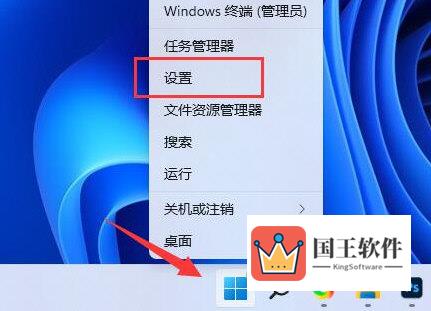
第二步,在系统设置中可以找到"声音",点击它。
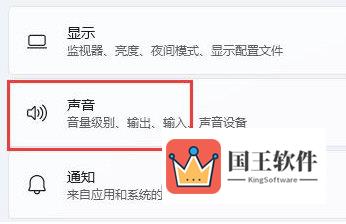
第三步,在"输入"选项下,可以点击进入你的麦克风设备。
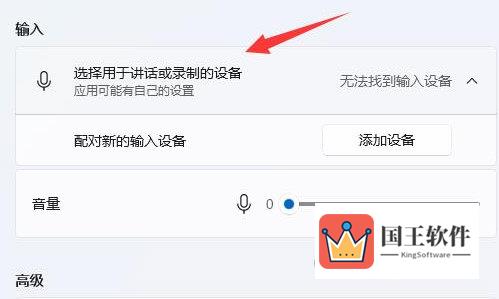
第四步,可以看到"增强音频"选项,点击右侧开关,打开就可以了。
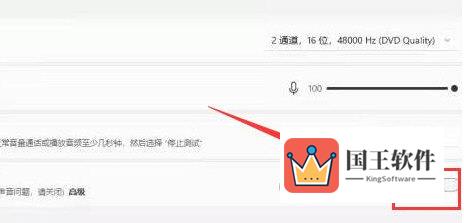
第五步,如果你的输入设置中找不到麦克风增强,应该是声卡不支持或者设备不支持。
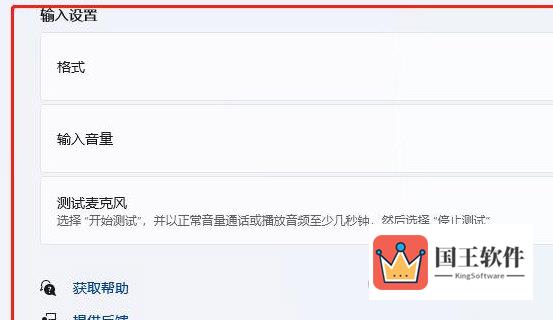
好了,以上就是小编为大家带来关于"Win11系统怎么设置麦克风增强"的全部内容介绍,总得来说还是非常简单的,一般小白用户1也能快速学习操作,希望能帮助到你。

